VNC yra pagrįstas nuotolinio rėmelių buferio (RFB) principu. Kadangi jis veikia kadrų buferio lygiu, jį galėtų naudoti bet kuri operacinė sistema, langų sistema ar programa.
VNC yra tikrasis „mažo kliento“ protokolas, nes jis buvo sukurtas turint mintyje labai nedaug reikalavimų žiūrovui iš kliento pusės. Taigi, kliento gale, programinė įranga gali veikti su daugybe aparatinės įrangos, o kliento nustatymas yra labai paprastas. E.g., mes galime tiesiog suprojektuoti „VNC Viewer“ su patikimu transportu (pvz., TCP / IP) ir taškų atvaizdavimo metodu.
Ką apimsime
Šiame vadove sužinosime, kaip įdiegti ir konfigūruoti „tigervnc“ serverį „Fedora 32 xfce OS“. Taip pat pamatysime, kaip mes galime atkurti serverio ekraną kliento pusėje naudodami „vnc“ peržiūros priemonę. Pradėkime nuo „TigerVNC“ diegimo proceso.
Būtinos sąlygos
- „Fedora 32 xfce“ OS įdiegta serveryje.
- Prisijungėte kaip root vartotojas arba paskyra su „sudo“ privilegijomis.
- Pagrindinis VNC protokolo sampratos supratimas.
- VNC peržiūros programa įdiegta kliento kompiuteryje.
Sąlygos, kurias reikia žinoti
- „vncserver“: tai yra programa, kuria naudodamiesi vartotojai gali vienu metu vykdyti skirtingus seansus mašinoje. Šiuos seansus galima pasiekti iš bet kurios vietos ir bet kokio klientų skaičiaus.
- „vncviewer“: tai programinė įranga, rodanti grafines „vncserver“ vartotojo sąsajas ir ją valdanti.
„TigerVNC“ diegimas „Fedora 32 XFCE“
Prieš pradėdami diegti „TigerVNC“ serverį, patikrinkite, ar jūsų serveris įdiegtas su GUI. Jei naudojate minimalų „Fedora“ diegimą, tikriausiai turėsite tik komandinės eilutės sąsają. Tokiu atveju turėsite įdiegti XFCE aplinką, kurią naudosime šiame vadove. Norėdami įdiegti „XFCE“ darbalaukį, naudokite komandą:
$ sudo dnf install @ xfce-desktop-environment1 žingsnis. „TigerVNC“ arba „Tiger Virtual Network Computing“ yra nuo platformos nepriklausomas VNC protokolo įgyvendinimas. Tai galima įvairioms platformoms, tokioms kaip „Linux“ (32/64 bitų), „Mac“ (dvejetainis formatas) ir „Windows“ (32/64 bitų).
Mes galime įdiegti „TigerVNC“ iš oficialios „Fedora“ saugyklos naudodami komandą:
$ sudo dnf įdiekite tigervnc-serverį -y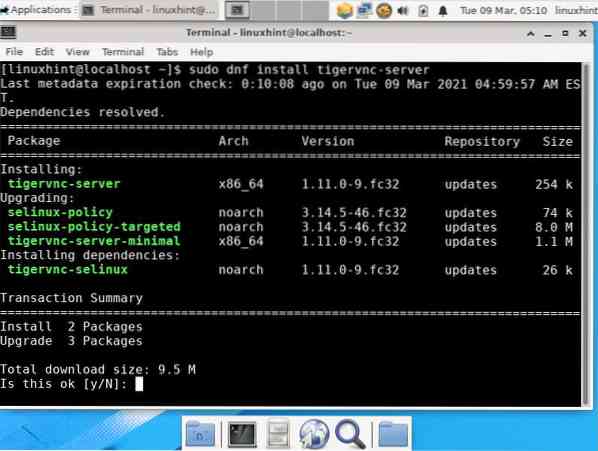
2 žingsnis. Sukonfigūruokite užkardą, kad VNC tarnyba galėtų veikti:
sudo ugniasienė-cmd --add-service = vnc-server - permanentsudo ugniasienė-cmd - perkrauti
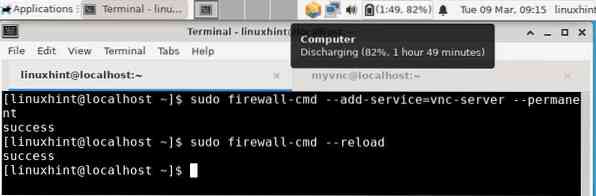
3 žingsnis. Pridėkite naują vartotoją, kurio sesija bus bendrinama su nuotoliniais klientais.
sudo useradd myvncsudo passwd myvnc
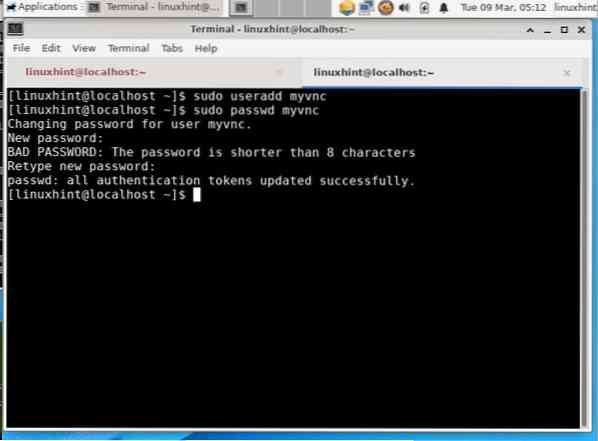
4 žingsnis. Tada prisijunkite prie aukščiau sukurto vartotojo ir sukurkite slaptažodį VNC sesijai. Šis slaptažodis bus naudojamas patvirtinant bet kurį vartotoją, bandantį prisijungti prie jūsų VNC serverio. Norėdami tai padaryti, atlikite šiuos veiksmus:
$ su - myvnc$ vncpasswd
Slaptažodis: [čia įveskite slaptažodį]
Patvirtinti: [patvirtindami pakartokite slaptažodį]
Ar norite įvesti tik žiūrėjimo slaptažodį (taip / ne)? n [čia įveskite „n“]
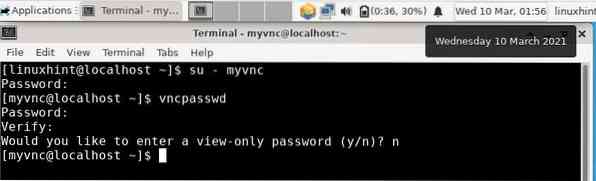
PASTABA: Vartotojo vnc slaptažodis nėra užšifruotas, tai yra paprasto teksto slaptažodis.
Paleidžiama „VNC Server“
1 žingsnis. Mes visi pasiruošę paleisti VNC serverį. Perjunkite į VNC vartotoją, mūsų atveju - „myvnc“, ir paleiskite šią komandą:
$ vncserver: 1 -geometrija 800x600Geometrijos parametras apibūdina nuotolinio darbalaukio dydį kliento pusėje. Numatytoji VNC darbalaukio dydžio reikšmė yra 1024 × 768.
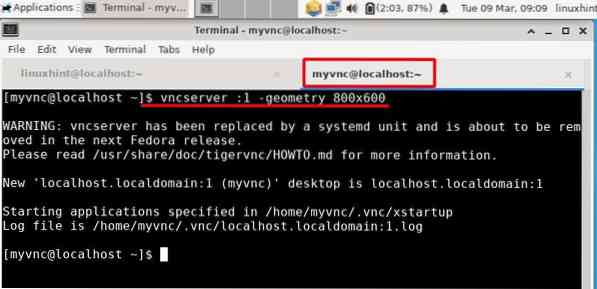
Pirmiau nurodyta komanda paleis VNC serverį rodomu numeriu „1“. Šį skaičių galite pakeisti įvesdami kitą galiojantį skaičių po dvitaškio aukščiau esančioje komandoje.
2 žingsnis. Norėdami nuotoliniu būdu peržiūrėti „Fedora 32“ OS darbalaukį, turime įdiegti VNC klientą. Mes naudojame „Remmina“ klientą iš „Xubuntu“ mašinos. „Remmina“ galima įdiegti iš „Xubuntu“ programinės įrangos centro. Paleiskite „Remmina“ iš „Application“ meniu ir adreso juostoje įveskite „Fedora OS“ IP adresą ir rodymo numerį ..
Įveskite IP ir ekrano numerį tokiu formatu: IP: x
Kairiajame išskleidžiamajame sąraše būtinai pasirinkite VNC protokolą.
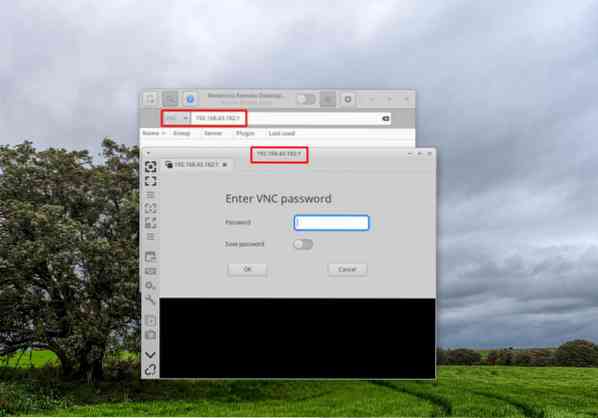
Kaip matote aukščiau esančiame paveikslėlyje, įvedus IP adresą ir ekrano numerį, atsivers naujas langas. Įveskite anksčiau nustatytą VNC slaptažodį naudodami vncpasswd. Jei viskas bus gerai, pamatysite „myvnc“ vartotojo darbalaukį, kaip parodyta žemiau esančiame paveikslėlyje:
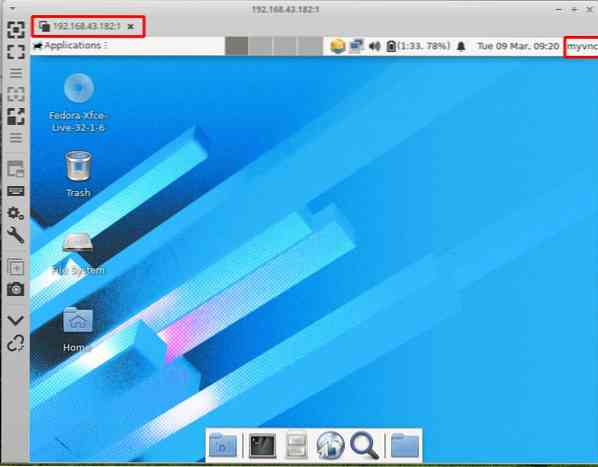
Pastaba: Galite gauti tokią klaidą: „xfce policykit agent ... skiriasi skambinančiojo ir subjekto vartotojai“. Ką tik ignoravome ir neradome jokių problemų naudojant nuotolinį darbalaukį.
VNC sesijos sustabdymas
VNC sesiją galima lengvai sustabdyti. Tiesiog paleiskite žemiau pateiktą komandą iš VNC vartotojo (myvnc mūsų atveju):
$ su - myvnc$ vncserver -kill: x
Pakeiskite x faktiniu ekranu numeris mes naudojome skyriaus „VNC serverio paleidimas“ 2 žingsnyje.
Išvada:
Sveikiname, sėkmingai įdiegėme „TigerVNC“ serverį „Fedora 32 xfce“ sistemoje. Oficialioje „Fedora“ svetainėje yra „TigerVNC“ diegimo vadovas, tačiau jis buvo pasenęs, nes jie buvo parašyti senesnei „Fedora“ versijai. Mes išbandėme tuos vadovus naujausiuose „Fedora“ leidimuose, tačiau atrodo, kad jie nebeveikia. Be to, to vadovo daugiau nebuvo galima peržiūrėti. Turime daug klaidų, tokių kaip 1) „vnc“ paslauga, sukurta iš „systemd“ įrankio, negalėjo paleisti „vncserver“. 2) „gnome“ darbalaukio sesija veikė netinkamai.
VNC protokolas naudoja paprastą tekstą ir neturi šifravimo. Sukonfigūravę „TigerVNC“ „Fedora“, galite padaryti jį saugų užšifruodami kliento ir serverio ryšį. Pabandykite pridėti SSH tunelį tarp serverio ir kliento, kad įdiegtumėte šifravimą.
Šis vadovas taikomas kitiems „Red Hat“ pagrįstiems platinimams, pvz., „Centos“ ir „RHEL“.
 Phenquestions
Phenquestions


